皆さんどのように現状お過ごしでしょうか?
在宅ワークが増えていく中で、「既存の紙図面のCADデータ化」についてのご相談が増えてきましたので、便利なツールをご紹介します。
それは「AutoCAD Raster Design ツールセット」です。
AutoCAD Raster Design ツールセットとは
AutoCAD のサブスクリプションユーザーが追加費用なしで使えるアドオン機能です。
スキャンした紙の図面、航空写真、数値標高モデル(DEM)などのラスターデータを AutoCADで使用できるデータ(ベクター)に変換します。
これによって、AutoCADで配置設定、編集、分析、変換した結果を書き出すことができます。
ラスターデータとベクターデータとは
ラスターデータは、ドット(ピクセル)でイメージを表現します。
このタイプのデータは、用紙上の図面や写真をスキャンした場合に生成されます。
ベクターデータは、線分、円弧などの AutoCAD オブジェクトを生成する幾何学的な数式表現します。
一般的に、ベクターデータは、正確な幾何学的図形を定義する点で構成されます。
AutoCADで作成するオブジェクトはこのデータ形式で保存されます。
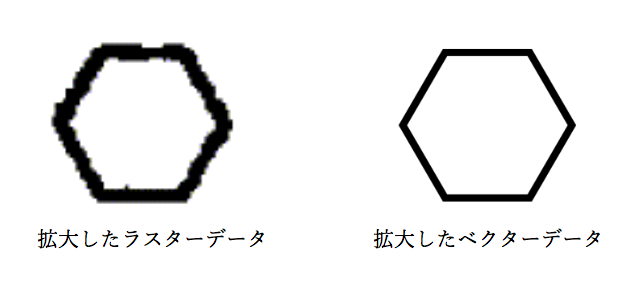
対応ファイル形式
対応ファイル形式は以下の通りです。
読み書き可能
- ビットマップ(BMP)
- DEM
- JPG2000
- PNG
- TIFF
- CALS
- GeoTIFF
- JFIF – JPEG
- PCX
- TARGA
読み込み専用
- DOQ
- ECW
- FLIC
- GeoSPOT
- IG4
- Landsat FAST L7A
- PICT
- RLC
- RLC2
- DTED
- ESRI Grid
- GIF
- NITF
- QuickBird TIFF
- SID (MrSID)
Raster Design ツールセットの画面説明
Raster Design ツールセットをインストールするとAutoCADに[ラスター ツール]タブが追加され、Raster Designの機能が使用できるようになります。
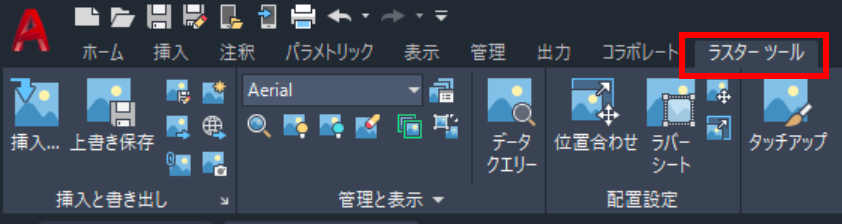

Raster Design ツールセットの基本的な使い方
スキャンした図面(ラスターデータ)を利用して、ベクターデータに修正していきます。
まずは、[挿入と書き出し]-[挿入]でスキャンした図面を挿入します。
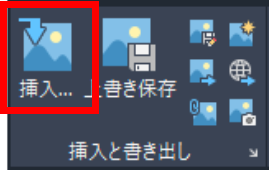
画像を選択すると[挿入ウィザード]が立ち上がります。
回転角度や尺度を調整して、挿入できます。
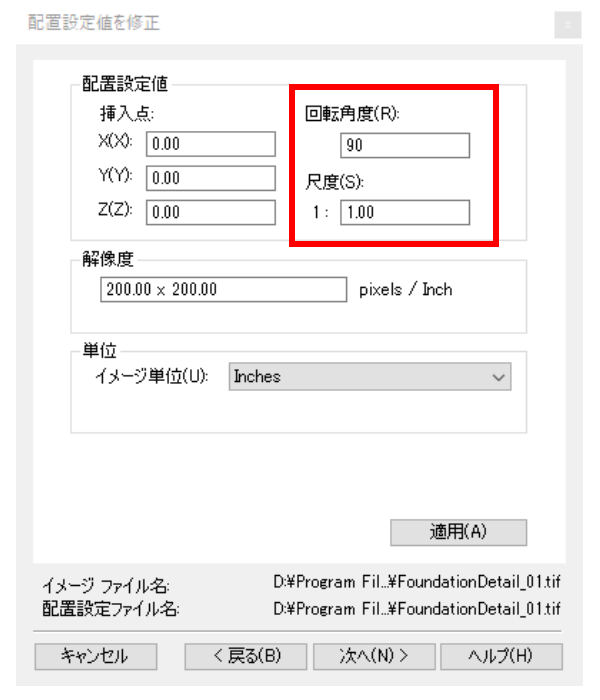

次に、以下の様にスキャンで発生した斑点を取り除きます。

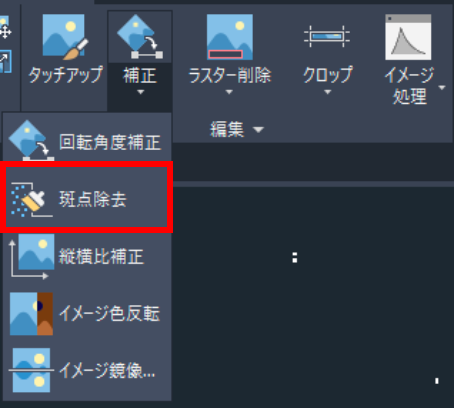
除去する斑点サイズを指定すると斑点が削除され、きれいになります。

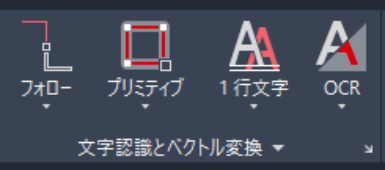
例えば、[プリミティブ]-[長方形]で長方形をなぞり、Enterキーで確定するとベクターデータ(CADデータ)に変換されます。
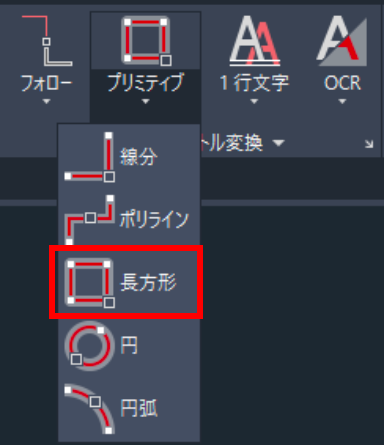

CADデータに変換されているので、これ以降は通常のコマンドで編集できます。
[パラメトリック]タブで[幾何拘束]や[寸法拘束]を使用するとより簡単に調整が可能です。

まとめ
この様にRaster Design ツールセットを使うことで、画像などのラスターデータをベクターデータ(CADデータ)に簡単に変換でき、今後に活用できます。
また、下記に記載しているように、対応可能なラスターデータの形式も豊富ですので、在宅ワークのうちに既存の紙図面のCADデータ化し、今後の業務効率化の準備をしてはいかがでしょうか?
Raster Design ツールセットは「AutoCAD Plus(AutoCAD including specialized toolsets)」に含まれていますので、「AutoCAD」またはAutoCAD が含まれるコレクション製品「Product Design & Manufacturing Collection」、「Architecture, Engineering & Construction Collection」のいずれかのライセンスが必要となります。
導入のご相談など、ご不明点がございましたら、こちらからお問い合わせください。
最後に、Raster Design ツールセットを使用するにあたり、「AutoCAD」の操作方法を基礎から応用まで、効率よく学ぶのにおすすめのセミナー講座についてご説明します!
AutoCADでの設計を上手にするコツ
AutoCADは、効率的な設計ができるツールですが、上手な設計を行うためにはコツが必要です。では、具体的にどういったコツがあるのかを確認して行きましょう。
効率的な機能を活用する
AutoCADには、効率的に設計作業を行うための機能が数多く搭載されています。その機能を使いこなすことがコツです。特に、同じ図形を記憶させて何度も使用できるブロック機能は、使用できるようにならなければなりません。ブロック機能を使用すれば、同じ形状の図形をコピーする形になるので、安定したクオリティを実現できるでしょう。
また、必要な機能をすぐに使用できるコマンド機能や、複数の図形をまとめて編集したり移動させたりできるクイック機能など、使いこなせた方が良い機能は数多くあります。
セミナーに参加して基礎をしっかり学ぶ
AutoCADには様々な機能が搭載されています。その機能をひと通り把握した上で、必要なものを使用するのが、上手に設計するためののコツです。
機能を知らないままでは、使いこなすのは難しいでしょう。そのため、セミナーに参加して、基礎をしっかり学んだ方が良いでしょう。
代表的なセミナーには、AutoCADセミナー講習というものがあります。AutoCADの機能を使いこなせるようになることを目的としたセミナーなので、AutoCADを使いこなせるようになりたい人におすすめです。そして、人に教えてもらうことで、正しい使い方を効率的に学習できるでしょう。








